2021年1月7日更新
Windows 10 には、最新のウイルス対策保護を提供する Windows セキュリティと呼ばれる機能が含まれています。 Windows 10 を起動した瞬間からコンピューターは保護されます。
Windows セキュリティ センターは、マルウェア、ウイルス、その他のセキュリティの脅威を継続的にスキャンします。このリアルタイム保護に加えて、更新プログラムが自動的にダウンロードされるので、コンピューターの安全性を確保し、脅威から保護することができます。
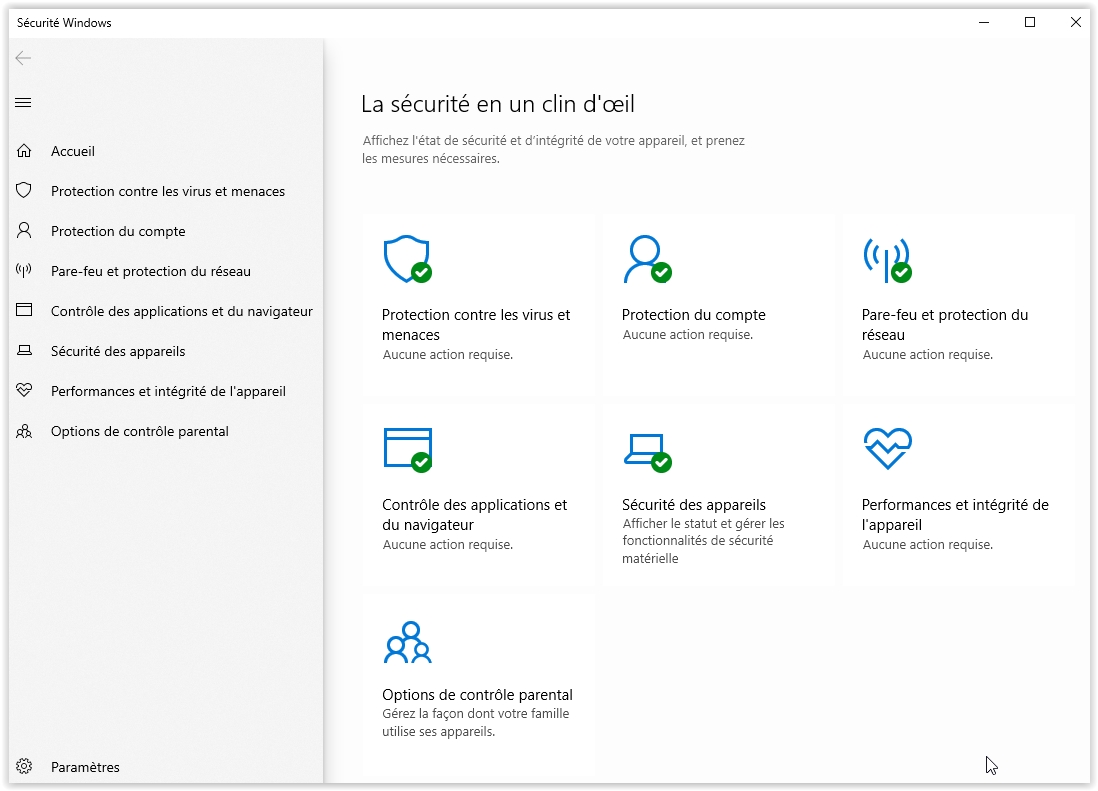
この記事では、Windows 10 で Windows セキュリティ センターを開く 10 の方法を紹介します。
Windows セキュリティ センターは Windows 10 に組み込まれており、Microsoft Defender ウイルス対策と呼ばれるウイルス対策プログラムが含まれています。以前のバージョンの Windows 10 では、Windows セキュリティは Windows Defender セキュリティ センターと呼ばれていました。
サードパーティのウイルス対策ソフトウェアがインストールされて有効になっている場合、Microsoft Defender ウイルス対策は自動的に無効になります。セキュリティ ソフトウェアをアンインストールすると、Microsoft Defender ウイルス対策が自動的に再アクティブ化されます。
Windows セキュリティ センターを開くにはどうすればよいですか?
Windows 10 では、10 の迅速かつ簡単な方法で Windows セキュリティ センターを開くことができます。
「スタート」メニューから「Windows セキュリティ」を開きます
- メニューをクリックします起動するには。
- という文字で始まるインストール済みアプリのリストをスクロールします。S。
- クリックまたはタップWindows セキュリティをクリックしてアプリケーションを開きます。
検索から Windows セキュリティを開く
- タスクバーの左端にある検索アイコンをクリックします。
- タイプ安全検索フィールドに。
- クリックまたはタップWindows セキュリティ結果リスト内、または開ける右側のパネルにあります。
設定から Windows セキュリティ アプリを開きます
- キーを押してくださいWindows + 私を開くにはWindows 10の設定。
- カテゴリをタップまたはクリックしますアップデートとセキュリティ。
- ウィンドウの左側のペインで、Windows セキュリティ。
- 右側のペインで、 をクリックまたはタップしますWindowsセキュリティを開く。
Cortana 経由で Windows セキュリティを開く
- Windows 10 コンピューターで Cortana を有効にします (まだ有効になっていない場合)。
- 「」と言ってアクティブにします。コルタナさん」を選択するか、タスクバーの左端にあるアイコンをクリックまたはタップします。
- 言う "Windowsセキュリティを開く”。
- Cortana は「」と返信して注文を確認する必要があります。大丈夫。 Windowsセキュリティを開始する」 アプリを起動しながら。
デスクトップのショートカットから Windows セキュリティを開く
- メニューを開く起動するには。
- スクロールして見つけますWindows セキュリティ。
- ドラッグアンドドロップWindows セキュリティで局。移動を正しく実行すると、デスクトップ上でカーソルを移動すると、Windows セキュリティ ショートカットのリンク テキストがカーソルとともに表示されます。
- デスクトップ上の任意の場所で、マウスの左ボタン (またはタッチスクリーンから指) を放します。 Windows 10 ではそこに新しいショートカットが作成されます。
- デスクトップ ショートカットをダブルクリックまたはダブルタップして Windows セキュリティを開くことができるようになりました。
Windows セキュリティをタスクバーとスタート メニューに固定して開きます
- メニューを開く起動するには。
- スクロールして見つけますWindows セキュリティ。
- ショートカットを右クリックするか、コンテキスト メニューが表示されるまで押し続けます。
- エントリを選択スタート画面にピン留めする追加するWindows セキュリティスタートメニューへ。
または
- 選ぶプラス、コンテキストメニューで。
- 次に選択しますタスクバーにピン留めする追加するWindows セキュリティタスクバー上。
検索パネルから同じ結果を取得することもできます。
[ファイル名を指定して実行] ダイアログ ボックスから Windows セキュリティを開きます
- キーを押してくださいWindows + Rダイアログボックスを呼び出すには実行する。
- ダイアログボックスで実行する、 タイプウィンドウズディフェンダー:そしてキーを押してくださいメインディッシュを開くにはWindows セキュリティ センター。
PowerShell またはコマンド プロンプト経由で Windows セキュリティを開く
- キーを押してくださいWindows + Rダイアログボックスを呼び出すには実行する。
- ダイアログボックスで実行する、 タイプcmdそして押しますメインディッシュをクリックしてコマンド プロンプトを開きます。
- 窓の中でコマンドプロンプト、以下のコマンドを入力して押します。メインディッシュ。
start windowsdefender:
- キーを押してくださいWindows + Xメニューを開くにはパワーユーザー。
- 打ち上げパワーシェル。
- コンソールでパワーシェル、上記のコマンドを入力してキーを押しますメインディッシュ。
start windowsdefender:
タスクマネージャーからWindowsセキュリティを開く
- キーを同時に押しますCtrl + Shift + Escをクリックしてタスクマネージャーを開きます。
- タスクマネージャーのコンパクトビューが表示されている場合は、 をクリックまたはタップしますさらに詳しくウィンドウの左下にあります。
- メニュー内ファイル、クリックまたはタップ新しいタスクを実行する。
- 窓の中でタスクを作成する、 タイプウィンドウズディフェンダー:そして押しますメインディッシュまたはクリックまたはタップわかりましたを開くにはWindows セキュリティ。
ファイル エクスプローラーで Windows セキュリティを開く
- キーを押してくださいWindows + Eを開くにはファイルエクスプローラー。
- 次にキーを押しますAlt + Dをクリックしてアドレスバーを強調表示します。
- ファイル エクスプローラーのアドレス バーに、次のように入力します。ウィンドウズディフェンダー:そしてキーを押してくださいメインディッシュを開くにはWindows セキュリティ。

